
Siz bilishingiz kerak bo'lgan iPhone uchun 23 Lifakaka
Ehtimol, Apple smartfonlarining yashirin imkoniyatlari haqidagi maqolalar ustiga, bizning saytimizdagi har bir o'quvchi. Ha, iPhone qulaylik, zamonaviy dizayn va boshqa funktsiyalar tufayli qo'llaniladi. Va ushbu qurilmaning muxlislari u erda yashirin imkoniyatlarga ahamiyat bermaydilar. Ammo, quyida keltirilgan ro'yxatga olinadi, bu nafaqat rivojlangan geklar, balki har birimizga ham foydali bo'ladi.
Navigatsiya
- Hayot # 1. Xabarni o'qing, shunda yuboruvchi siz uni o'qiganingizni bilmagan
- Hayot # 2. Biz yashirin ma'lumotni o'rganamiz
- Hayot # 3. Biz IMEI-ni bilib olamiz
- Hayot # 4. Qo'shimcha
- Hayot # 5. Yangi emotikalar ochilishi
- Hayot # 6. Portlash Ketsept kodini kuzatib borish
- Hayot # 7. O'yinlarda reklamani o'chirish
- Hayot # 8. Tezkor zaryadlash
- Hayot # 9. Avtomatik tuzatish
- Hayot # 10. Biz matnni silkitib yuboramiz
- Hayot # 11. Qoldiqlarning klaviaturasi
- Hayot # 12. Pollning oxiri va bosh harf bilan yangi jumlaning boshlanishi
- Hayot # 13. Mexanik tugmachalarsiz smartfonni boshqarish
- Hayot # 14. Vibratsiyani qayta ishlashni o'zgartirish
- Hayot # 15. Videoning ovozli tugmachalari bilan
- Hayot # 16. Boshqa ekranga o'tish
- Hayot # 17. Videoni yoki audio sharhi
- Hayot # 18. Uxlayotgan video
- Hayot # 19. Shaharni qidirish funktsiyasidan foydalanish
- Hayot № 20. Ovozni kuchaytirish
- 21-uy. Oflayn kartalar
- Hayot # 22. Ismingizning talaffuzini o'zgartirish
- Hayot 23. Sovuq mavsumda qo'lqopni olib tashlamasdan smartfonni boshqarish
- Video. [TRIPS] Beshta iPhonening foydali funktsiyalari siz bilmagan bo'lsangiz!
Hayot # 1. Xabarni o'qing, shunda yuboruvchi siz uni o'qiganingizni bilmagan
Ba'zida siz xabarda nima yozilganligini bilib olishingiz kerak bo'lgan holatlar mavjud, ular xabarda va shu bilan birga yuboruvchini o'qiganingizni bilmaydi. Ushbu masalani hal qilish uchun siz xabarni ochishingiz shart emas. Xabarnoma markaziga borish va xabarni to'liq ko'rish kifoya. Shu bilan birga, uning yuboruvchisi siz o'qiganingiz haqida xabar olmaydi.
Hayot # 2. Biz yashirin ma'lumotni o'rganamiz
Agar SIM kartangiz, operatsion tarmog'i va boshqalarni bilishingiz kerak bo'lsa. Siz maxsus maydonni tekshirish funktsiyasini chaqirishingiz kerak. Ehtimol, barcha smartfonlar bir nechta sirlar bilan eng ko'p sirli bo'lgani haqida hamma eshitgan. Bu asosan Android-da smartfonlarga xosdir. Ammo va bu borada iPhone maqtanish kerak bo'lgan narsa bor. Yuqoridagi ma'lumotlarni olish uchun siz kombinatsiyani terish kerak *3001#12345#*. Shundan so'ng, sizning "Apple" qurilmangiz ekranida sizga kerak bo'lgan ma'lumotlar paydo bo'ladi.
Hayot # 3. Biz IMEI-ni bilib olamiz
IMEI-ni bilib oling va "Apple" smartfoningizning seriya raqami juda oson. IPhone-da qo'ng'iroq qilish kifoya "* # 06".
Hayot # 4. Qo'shimcha

Agar siz iPhone-ni qo'shimcha raqamga qo'ng'iroq qilishingiz kerak bo'lsa, avval asosiy raqamni terish va yulduzcha bilan kalitni chimchilashingiz kerak [*] Bir necha soniya davomida. Shundan so'ng smartfoningizning displeyi vergul ko'rinadi. Qo'shimcha raqamni kiriting va qo'ng'iroq tugmasini bosing.
Hayot # 5. Yangi emotikalar ochilishi
Bugungi kunda emotiklar yozma muloqotning muhim elementi hisoblanadi. Usiz, yaqinlaringiz va tanishlar o'rtasidagi xabarlar quruq va jonsizdir. Deyarli barcha virtual klaviatura mavjud. Agar siz bunday belgilar tufayli aloqaingizni diversifikatsiya qilishni xohlasangiz, unda iPhone-ga Xitoy klaviaturasini qo'shing.
Keyin siz ochishingiz kerak:

Biz ro'yxatni topamiz:

Matnda klaviaturani oching, qisqichbaqalar "123" -> «#+=». Belgilar ro'yxatida tabassumni bosing. Turli xil adabiyotlar bilan chiziq ochiladi. Ishlatilishi mumkin.
Hayot # 6. Portlash Ketsept kodini kuzatib borish
Onlayn do'konlarda ko'pincha xaridlarni amalga oshiradiganlar uchun iPhone o'rnatilgan paketlarni kuzatib borish xizmatiga ega ekanligini bilish foydali bo'ladi. Buning uchun trek kodi raqamini nusxalash va uni notada joylashtiring. Keyin siz ushbu raqamni bosishingiz kerak. Smartfon sizni avtomatik ravishda istalgan pochta serveriga yo'naltiradi, u erda hozirda qaerda joylashganligini bilib olasiz.
Hayot # 7. O'yinlarda reklamani o'chirish
Bir necha kishi zerikarli reklama yoqadi, ayniqsa agar u vaqti-vaqti bilan o'yinlarda paydo bo'lsa. Siz pulni o'chirib, "huquqiy" tarzda qutulishingiz mumkin. Ammo, siz "axloqiy" emas, balki hali ham erkin tarzda foydalanishingiz mumkin. Ochiq "KOMPANIYA MARKA" Va biz faollashtiramiz "Aviamiam". Hammasi, siz o'ynashingiz mumkin. Endi zerikarli reklama sizdan qo'rqmaydi.
Hayot # 8. Tezkor zaryadlash

Smartfoningizni tez zaryadlash uchun uni zaryadlash va gadgetda faollashtirish kerak "Aviamiam" (Bu hayot Android-da smartfonlarni zaryadlashda ham ishlatilishi mumkin). Va agar siz uni o'chirsangiz, iPhone-ni hatto tezroq zaryadlashingiz mumkin.
Hayot # 9. Avtomatik tuzatish
Sinovni terishda avtomatik -corstreksiya foydalanuvchi yozishni xohlagan narsani tushuna olmaydi. Va shuning uchun, so'zning noto'g'ri versiyasini tanlaydi. Agar siz "apostrof" bilan so'zni chop etishingiz kerak bo'lsa, unda o'rnatilgan avtomatik -corstreksiya o'zining "Pravda" dan uzoqroq bo'lgan o'z variantini taklif qiladi. Buni yozishni oldini olish uchun oxirgi harfni ikki baravar oshiring. Shu bilan birga, tizim sizga kerak bo'lgan variantga so'zni o'zgartiradi. Bu terayotgan vaqtni tezlashtiradi.
Hayot # 10. Biz matnni silkitib yuboramiz
IPhone-da matn bilan ishlash uchun yana bir maslahat. Agar siz yozganingizni tezda o'chirib tashlashingiz kerak bo'lsa, smartfoningizni silkiting. Shundan so'ng, matnni o'chirish taklifi paydo bo'ladi. Agar siz yana smartfonni silkitsangiz, unda siz o'chirgan har bir narsa bu tarzda tuzaladi.
Hayot # 11. Qoldiqlarning klaviaturasi
Agar siz uchun standart klaviatura qulay bo'lmasa, unda siz uni bosh barmog'ingiz ostiga o'zgartirishingiz mumkin. Buning uchun kalitlarni ikki yo'nalishda suyultiring. Bundan tashqari, agar barmog'ingizni pastki burchakda klaviatura belgisiga kiritsangiz, odatdagi klaviaturani aylantirish osonroq. Bunday manipulyatsiyalardan keyin siz xohlaganingizcha klaviaturani harakatlantirishingiz mumkin.
Hayot # 12. Pollning oxiri va bosh harf bilan yangi jumlaning boshlanishi
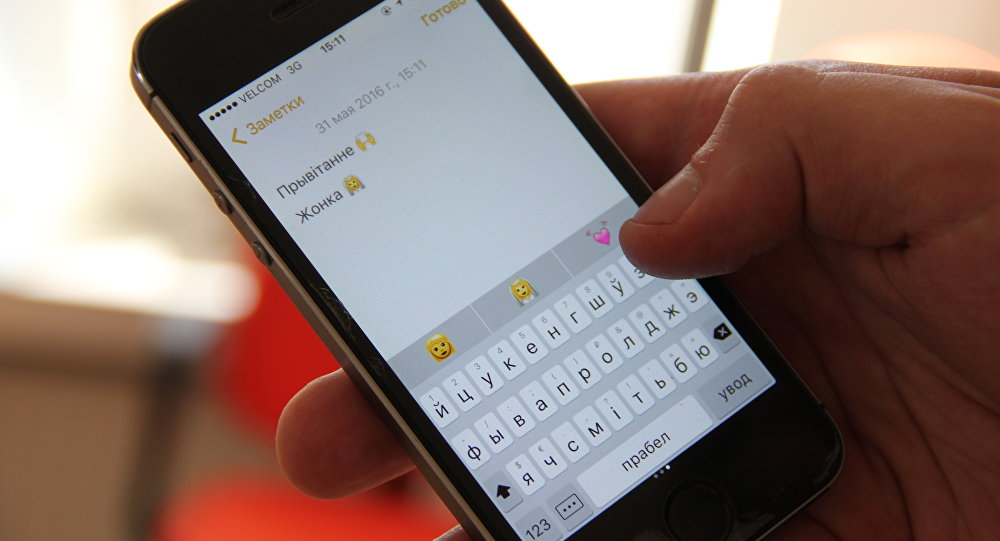
sMS
Hamma jumlaning oxirida siz tugatishingiz kerakligini va bosh harf bilan yangi jumlani boshlashni biladi. Ammo, iPhone bilan ishlashda siz punktni sozlash va reestrni o'chirishingiz mumkin. Buning uchun, taklif oxirida siz bo'shliqni ikki marta bosishingiz kerak. Smartfonning o'zi uni tugatadi, bo'shliqni amalga oshiradi va katta taklifni bosh harf bilan boshlaydi.
Hayot # 13. Mexanik tugmachalarsiz smartfonni boshqarish
Tugmachaning ishlamay qolishi "Uy" Bu iPhone operatsiya paytida muammolarga olib kelishi mumkin. Qandaydir tarzda smartfoningizni boshqarishingiz uchun siz ushbu tugmani tuzatishingiz mumkin, men "Universal kirish" menyusi sozlamalarida topishingiz kerak. Va funktsiyani faollashtirish uchun u erda Tajovuzkor teg.
Bunday harakatlardan so'ng asosiy menyuda qo'shimcha belgi paydo bo'ladi. Endi siz smartfonning barcha asosiy funktsiyalaridan tugmachani ishlatmasdan foydalanishingiz mumkin "Uy".
Hayot # 14. Vibratsiyani qayta ishlashni o'zgartirish
Iphone foydalanuvchilari nafaqat musiqani qo'ng'iroqqa o'zgartirishi, balki Rybrovzovning "rasmini" o'zgartirishi mumkin. Buning uchun siz ochishingiz kerak:

Siz ekran ekranini ekran bilan o'zingiz "rasm chizish" ni yaratishingiz mumkin. Urunib ko'r.
Hayot # 15. Videoning ovozli tugmachalari bilan
Muvaffaqiyatli Salfi ko'rinadigan darajada oson emas. Ayniqsa, agar sizda monopol bo'lmasa. Ammo, agar siz o'zingizni "qo'lda" tasvirlasangiz, iPhone-ning panelida joylashgan tovushni to'g'rilaydigan ajoyib freym tugmachasini yarating.
Hayot # 16. Boshqa ekranga o'tish
Siz keyingi ish ekraniga surish bilan borishingiz mumkin. Buning uchun eng maqsadli barmoq ekranning bir qismidan boshqasiga. Ammo, siz ushbu maqsad uchun ekranning pastki nuqtasida odatdagi vaqtni ishlatishingiz mumkin.
Hayot # 17. Videoni yoki audio sharhi

IPhone-da videoni tomosha qilish
Bunday hayotdan foydalanib, aydio yoki videofaylni to'g'ri joyga qaytarish mumkin. Faylni o'ynash indikatori-ni bosing va barmog'ingizni pastga torting. Endi barmog'ingizni tez yoki asta-sekin siljiting, aylantirish tezligini sozlang va kerakli parchani toping. Shunday qilib, qayta joylashish oddiy aylantirishdan foydalanishga qaraganda ancha qulaydir.
Hayot # 18. Uxlayotgan video
Apple smartfonlaridan foydalanib, siz iPhone uxlayotgan rejimda bo'lsa ham, videoni suratga olishingiz mumkin. Agar sizga ushbu "josus" funktsiyasi kerak bo'lsa, kamerani ekranning o'rtasiga o'tkazing. Keyin videoni bosing. Smartfoningiz uyqu rejimiga kirgandan keyin ham olib tashlashni davom eting. Yozish uchun siz barmog'ingizni har doim ekranning o'rtasida ushlab turishingiz kerak.
Hayot # 19. Shaharni qidirish funktsiyasidan foydalanish
Kerakli dastur yoki aloqa qilishni qidirish uchun, sahifalarni o'qishni juda yo'qotmang, diqqat markazida diqqat markazidan foydalaning. Chiqarish uchun siz asosiy ekrandagi "Uy" tugmachasini bosish va dasturni yoki kontakt nomini kiritishni boshlaysiz. Olingan qidiruv natijalari bo'yicha kerakli variantni topish qiyin bo'lmaydi.
Hayot № 20. Ovozni kuchaytirish
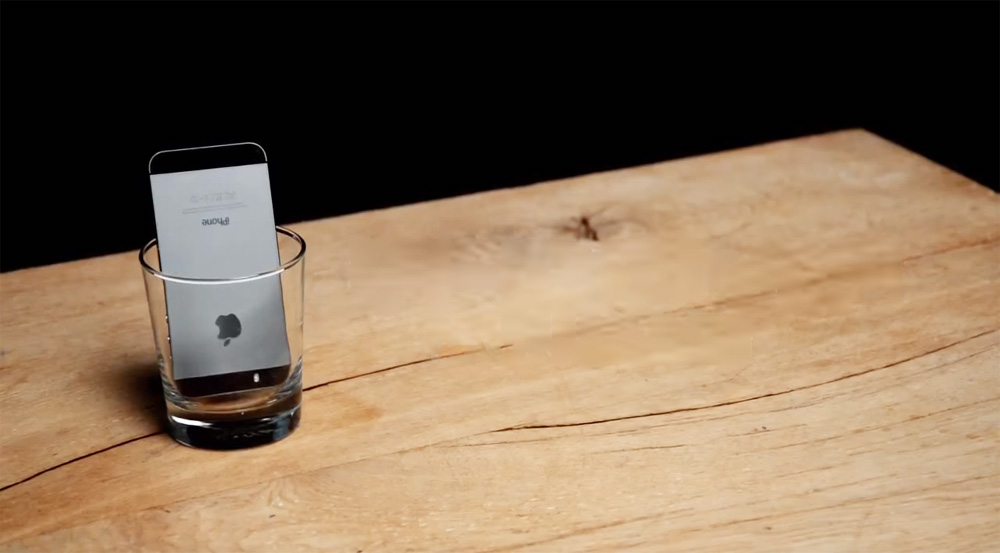
Smartfon hajmini kuchaytiring
Ushbu maslahatlar smartfonlar egalariga tinch ovoz bilan yordam beradi. Aytgancha, bu borada iPhone katta hajmdagi ovoz bilan maqtana olmaydi. Albatta, naushniklardan foydalangan holda, tinch ovoz muammo bo'lmaydi. Ammo naushniklardan foydalanishni istamasangiz nima qilish kerak? Smartfonni stakan yoki krujkada joylashtirish kifoya.
21-uy. Oflayn kartalar
Oldingi yuklangan kartalardan foydalanish uchun siz qidirishda "OK Xaritalar" ni yozishingiz kerak. Qurilma algoritmlari yuklangan kartalarni topadi va ularni ekranda namoyish etadi.
Hayot # 22. Ismingizning talaffuzini o'zgartirish
Ba'zida Siri Ovozli yordamchisi xo'jayinining ismini noto'g'ri tan oladi. Ushbu elektron ovozning talaffuziyasini sozlash uchun siz Siri so'rashingiz kerak "Mening ismimning talaffuzini o'zgartiring". Ovoz yordamchisi so'raydi: "Ismingiz nima?". Ismingizni aniqroq aytishga harakat qiling. Keyin Siri taklif qiladigan variantlardan tanlang.
Hayot 23. Sovuq mavsumda qo'lqopni olib tashlamasdan smartfonni boshqarish
Sovuq mavsumda har qanday smartfonni boshqarish juda qulay emas. Bu borada iPhone Android va boshqa operatsion tizimlarda smartfonlardan farq qilmaydi. Agar siz teginish va xavf-xatar bilan ishlashdan oldin qo'lqoplarni olib tashlashni xohlasangiz, barmoqlaringizni muzlatib qo'ying, shunda barmoqning uchini qo'lqopning uchini namlang. Bunday protseduradan so'ng sensorli ekran "kiyingan" barmog'iga javob bera oladi.
